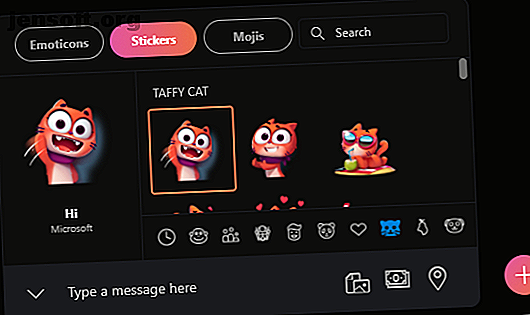
7 astuces et fonctionnalités pratiques sur Skype que vous auriez pu oublier
Publicité
Microsoft publie une nouvelle version de Skype pour ordinateur de bureau Microsoft lance Skype 8.0 pour ordinateur de bureau Microsoft lance Lancement de Skype 8.0 pour ordinateur de bureau Microsoft a publié une nouvelle version de Skype pour ordinateur de bureau, qui ressemble à la version mobile de Skype. Lire la suite plus tôt cette année, dans le but d'unifier le messager sur tous les appareils. Nous allons vous montrer quelques fonctionnalités amusantes ou inhabituelles de la dernière édition de Skype que vous ne connaissez peut-être pas.
Qu'il s'agisse d'apprendre une nouvelle langue, d'envoyer un clip vidéo idiot ou d'interroger vos amis, nous espérons que vous apprendrez quelque chose de nouveau à propos de Skype qui entre dans sa quinzième année d'existence.
Si vous avez votre propre astuce amusante à partager à propos de Skype, veillez à nous l'indiquer dans les commentaires.
1. Utilisez des émoticônes, des autocollants et des mojis
Il n'y a rien de mieux qu'un emoji. Qu'est-ce que cela signifie? Signification Emoji Visage Expliqué Qu'est-ce que cela signifie Emoji? Signification des expressions du visage Emoji Confondu par les émojis dans le message texte que vous venez de recevoir? Voici les significations communément acceptées des emojis populaires. Lire la suite . Pourquoi utiliser des mots quand une image animée fera le travail? Si vous aimez les émoticônes, Skype vous propose un assortiment de choix.
Les types d'émojis sont divisés en émoticônes, autocollants et mojis. Accédez-y depuis une discussion en cliquant sur le visage souriant situé à gauche de la boîte de message.
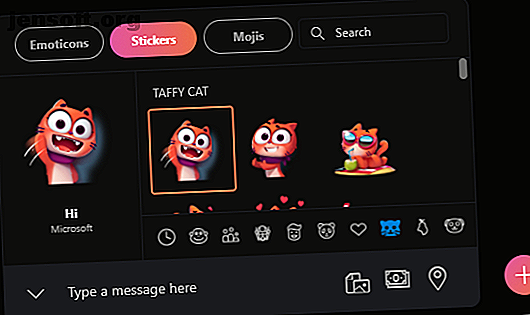
Utilisez les onglets étiquetés pour basculer entre les trois et les symboles ci- dessous pour changer de catégorie. Survolez quelque chose pour le prévisualiser dans le volet de gauche et cliquez dessus pour l'envoyer au chat.
Les émoticônes couvrent les dessins animés à face jaune habituels, mais également des animaux, des objets et bien plus encore. Envoyez-les eux-mêmes pour les voir en grand, ou à côté d'un message texte. Les autocollants sont des images plus grandes et non animées qui appartiennent à un ensemble. Les Mojis sont des clips animés accompagnés de son et comprenant des choix de thèmes inhabituels tels que Web de Charlotte et The Minions .
2. Choisissez un thème coloré de Skype
La couleur est le piment de la vie, alors pourquoi ne pas ajouter de la couleur à vos applications Windows? Et vous pouvez personnaliser Skype pour vous amuser. Pour commencer, cliquez sur les trois points en haut à gauche de la fenêtre. Cliquez sur Paramètres > Général .
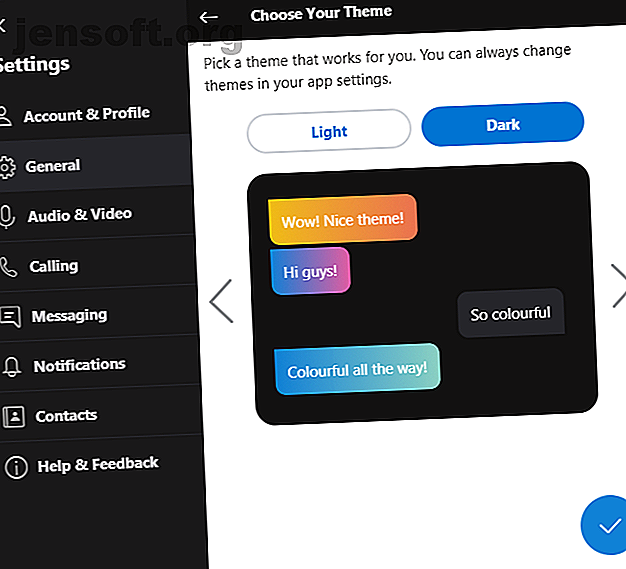
Tout d'abord, cliquez sur Thème . Ici, vous pouvez basculer entre clair et foncé, en fonction de la couleur de fond de Skype souhaitée. Utilisez ensuite les flèches gauche et droite pour vous déplacer entre les différents thèmes. l'aperçu du chat vous montrera à quoi cela ressemblera dans la messagerie. Lorsque vous avez terminé, cliquez sur l' icône de la coche .
Ensuite, cliquez sur Couleur . Ici, vous pouvez cliquer sur une couleur, parmi une petite sélection comme l'orange, la menthe et la rose. Cela modifiera la couleur de certains éléments de l'interface utilisateur, tels que certains curseurs et boutons.
3. Renommez vos contacts Skype
Les gens utilisent Skype pour toutes sortes de raisons. Rester en contact avec la famille, interviewer pour trouver un emploi Comment ne pas répondre aux questions courantes d'entretien d'embauche, comment ne pas répondre aux questions courantes d'entretien d'embauche Vous vous demandez comment répondre à des questions communes d'entretien d'embauche? Nous vous montrons ce qu'il ne faut pas dire et comment vous préparer pour votre prochain entretien d'embauche pour avoir confiance en vous. Lire la suite et tirer la brise avec des amis. Bien que vous puissiez avoir un nom d'utilisateur unique, Skype répertorie tous vos contacts en utilisant leur nom réel. Où est le plaisir dans ça?
Il est facile de renommer vos contacts afin de leur attribuer un surnom effronté ou de le changer en une relation telle que "Maman". Pour commencer, cliquez sur l'onglet Contacts dans le volet de gauche.
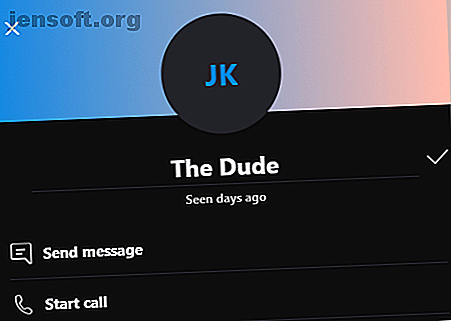
Cliquez avec le bouton droit sur le contact que vous souhaitez renommer, puis cliquez sur Afficher le profil . Cliquez sur l' icône en forme de crayon à côté du nom de cette personne. Entrez leur nouveau nom et cliquez sur la coche.
Et ne vous inquiétez pas, vous verrez ce nom changer!
4. Activer le bot du traducteur Skype
Ce n'est pas une tâche facile d'apprendre une nouvelle langue et il existe de nombreuses applications pour vous aider. Les 8 meilleures applications d'apprentissage des langues qui fonctionnent vraiment Les 8 meilleures applications d'apprentissage des langues qui fonctionnent vraiment Vous voulez apprendre une langue gratuitement? Ce sont les meilleures applications gratuites d’apprentissage des langues qui vous feront parler une nouvelle langue avant de la connaître. Lire la suite . Si vous avez des contacts qui ne partagent pas la même langue que vous, cela ne signifie pas que vous ne pouvez pas leur parler. Skype possède un bot de traduction qui fonctionne pour les discussions en mode texte et vocal, pour des langues telles que l'allemand, l'italien, le français, etc.
Pour commencer, cliquez avec le bouton droit sur le contact que vous souhaitez traduire. Allez à Voir le profil> Démarrer le traducteur . Cela créera une discussion de groupe avec vous, votre contact et le bot Skype Translator. Il vous guidera dans le choix de la langue des deux parties, ainsi que du sexe du traducteur de robot.
La vidéo ci-dessus montre le bot de traduction en train de travailler pendant un appel vocal. C'est l'ancienne interface Skype, mais la mécanique reste la même. Vous devez faire une pause pour entendre la traduction lors d’un appel vocal, mais c’est automatique lors de la frappe.
Comme vous vous en doutez, la technologie n'est pas sans faille. Bien qu'il puisse traduire de manière impressionnante 13 langues en appels et 50 en messages instantanés, il se trompe. Pour de meilleurs résultats, utilisez un casque plutôt que le microphone intégré de votre appareil. En tant que tel, n'utilisez pas les traductions fournies comme étant définitives, mais il est certainement agréable de pouvoir converser avec quelqu'un dans une autre langue.
5. Enregistrez vos appels Skype
Si vous avez toujours des appels mémorables et souhaitez pouvoir les regarder et les écouter à nouveau, vous avez de la chance. Skype a récemment ajouté la possibilité d’enregistrer vos appels. Cette fonctionnalité inclura la vidéo de tout le monde (y compris la vôtre) et les partages d'écran.
Pour ce faire, pendant votre appel Skype, cliquez sur le symbole plus, puis sur Commencer l'enregistrement . Une bannière apparaît pour que tous les membres du chat puissent leur faire savoir que vous enregistrez. Lorsque l'appel est terminé, l'enregistrement est posté sur le chat et il est disponible pour être téléchargé pendant 30 jours.
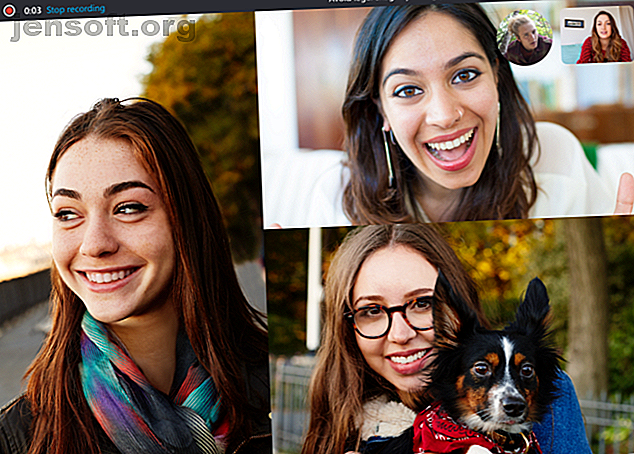
Vous pouvez obtenir le téléchargement sur le chat, mais aussi en cliquant sur Plus d'options> Enregistrer sous . Ou si vous souhaitez partager l'enregistrement avec quelqu'un d'autre, cliquez plutôt sur Transférer .
6. S'engager avec les robots Skype
Skype a toutes sortes de robots qui vous permettent de discuter et d’appeler. Pour vérifier la sélection, accédez à l'onglet Contacts dans le volet de gauche. Cliquez sur + Contact> Ajouter des robots . Cela ouvrira une nouvelle fenêtre dans laquelle vous pourrez faire défiler une sélection d'onglets ou en rechercher un spécifique.
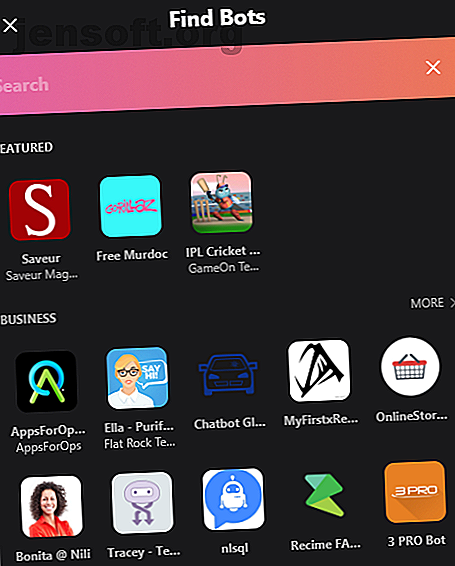
Ce n’est pas la meilleure interface car elle mélange des robots étrangers et spécifiques à des entreprises avec des robots plus généraux. La meilleure façon de trouver quelque chose est de cliquer sur Plus en regard de chaque en-tête de catégorie. Ceci affichera une liste de tous les robots de cette catégorie (comme Business, Education, Health, etc.), avec une brève description à leur sujet.
Si vous voulez vous amuser, cochez les catégories Divertissement et Jeux . Vous y trouverez de bons robots comme Blackjack (le jeu de cartes), Doctor Who Bot (une aventure avec le voyageur temporel) et Meme Cat (vous pouvez deviner ce que c'est.) Une fois que vous avez trouvé un bot que vous aimez, sélectionnez et cliquez sur Get Started .
7. Partagez de la musique, des restaurants, des sondages, etc.
Il y a tellement plus que Skype peut faire! Sautez dans une conversation avec quelqu'un et cliquez sur le symbole plus en regard de la boîte de discussion. Cela développera le panneau Contenu et outils à droite de l'écran.
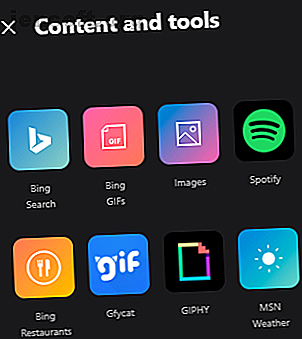
Différents services sont répertoriés ici, que vous pouvez utiliser pour intégrer du contenu multimédia au chat. Par exemple, cliquez sur Spotify pour envoyer une mélodie, sur Poll pour poser une question rapide ou sur TripAdvisor pour recommander un restaurant.
Vous pouvez également envoyer de l'argent, choisir un GIF hilarant, publier une vidéo sur YouTube, etc. Vous pouvez vous attendre à ce que Microsoft continue d'ajouter des services ici, car ils créent les leurs et collaborent avec des fournisseurs tiers pour intégrer les leurs.
Skype est-il le bon messager pour vous?
Microsoft continue d’ajouter de nouvelles fonctionnalités à Skype. Ce n'est que récemment qu'ils ont ajouté un cryptage de bout en bout pour une meilleure sécurité, dans le but de rattraper leurs concurrents tels que WhatsApp et Messenger.
D'autre part, si vous recherchez autre chose que Skype, consultez nos suggestions pour trouver les meilleures alternatives gratuites avec Skype. 6 Alternatives gratuites à Skype pour le bureau Windows 6 Alternatives gratuites à Skype pour le bureau Windows Vous en avez assez de Skype? Cette messagerie de groupe et vidéo a une concurrence féroce. Voici six services gratuits pouvant remplacer Skype pour vous. Lire la suite .
Crédit d'image: olly18 / Depositphotos
En savoir plus sur: la messagerie instantanée, le chat en ligne, Skype, le chat vidéo / appel.

